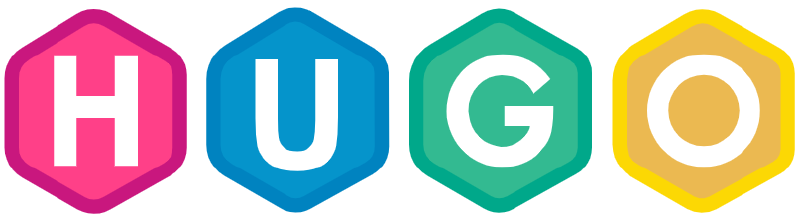基本操作
下载hugo
首先要有Golang的环境
然后在GitHub上选择对应平台下载
https://github.com/gohugoio/hugo/releases
Windows下载完要设置环境变量
创建新的站点
hugo new site <path>
在指定路径下创建博客站点目录,目录最后是博客站点名
找到心仪主题
在下面这个网站上找到喜欢的主题,按照各自的文档进行设置
本地预览
hugo server -t hugo-theme-stack --buildDrafts
<theme>的位置填写主题的名称
创建博客
hugo new post/blog.md
博客的markdown文件一开始都是放在\content\post目录下
创建GitHub/Gitee仓库
Github把仓库命名为<name>.github.io即可开启博客托管服务
Gitee直接命名为自己的用户名,一字不差,同时需要手动开启Gitee Page服务
部署到远端仓库
- 生成
\public目录
hugo --theme=hugo-theme-stack --baseUrl="https://ccqstark.github.io/" --buildDrafts
根据具体仓库修改,也可以是"https://ccqstark.gitee.io/"
然后cd进public目录
在这个目录下创建git仓库,部署也是部署这个目录中的内容
- 三部曲
git add .
git commit -m '...'
git push github master
更新博客
要新增一篇博客就继续按下面这个步骤走
hugo new post/name.md
hugo --theme=hugo-theme-stack --baseUrl="https://ccqstark.github.io/" --buildDrafts
cd public
git add .
git commit -m '...'
git push github master
如果只是更新就重新运行生成\public目录的命令,再重新部署即可
主题Stack配置
此博客的主题用的是Stack,下面是主题地址,可以找到文档和Demo
https://themes.gohugo.io/hugo-theme-stack/
icon设置
使用.ico文件类型的图标,并将其放置在\public目录下
\layouts\partials\head下新建一个custom.html,写上
<link rel="shortcut icon" href="https://ccqstark.github.io/icon.ico"/>
为了访问稳定也可以改为gitee
文章外部展示图
在\content\post目录下创建博客时,先创建博客标题命名的文件夹,再在其下创建md文件index.md
图片也是放在其下,在md文件开头的设置中添加image: "image.jpg"即可
Tags和分类
文章开头设置
tags:
- Spring
categories:
- Tech
一个是打标签,一个是分类
About和Archives
在\content\page目录下创建about.md和archives.md
about.md用于写个人信息页面,需要文章顶部的设置写法改为字段加冒号的形式,配置slug为about
archives.md用于分类和归档页面,用exampleSite的就行,不用做任何修改
Categories
在\content\categories目录下创建以各分类命名的文件夹
各分类的文件夹下放置_index.md和分类的展示图
_index.md中的内容就是普通文章顶部的配置项,注意图片名配置对了就行